スポンサーリンク
6月2日午前8時、VALORANT(ヴァロラント)」の日本向け正式リリースが行われました。
WindowsパソコンにVALORANTをダウンロード・インストールし、チュートリアルを開始するまでの手順の流れや、要所要所のポイントについての補足情報を紹介します。
なお今回は、ゲームをプレイするのに必要なRiotアカウントを持っていない場合(新規作成する場合)を中心に紹介していきます。
VALORANTのインストールやゲーム起動時に発生するエラーについてはこちらを参照してください:
目次
スポンサーリンク
おおまかな流れ
VALORANTでは、ゲームをダウンロード・プレイするために、「Riotアカウント」が必要で、ゲームダウンロード前もそうですし、ゲームダウンロード後にもRiotアカウントへのログインが要求されます。
そのため、最初のダウンロード画面へ進む段階であらかじめRiotアカウントを作成し、その後ダウンロードを開始、インストールをする中でまたRiotアカウントでログイン、といった流れでインストールを進めていくこととなります。
VALORANTのダウンロードへ進む
まずVALORANTのトップページ(https://playvalorant.com/ja-jp/)にアクセスします。
そうしたら、画面中央に表示される「今すぐプレイ」ボタンか、画面右上に表示される「PLAY NOW」ボタンをクリックします。
すると「プレイ方法」ダイアログが表示されるので、「作成する」または「サインインする」をクリックします。今回はRiotアカウントを持っていない場合向けの「作成する」ボタンを選択します。
Riotアカウントを新規作成する
まず最初に「メールアドレスは何ですか?」と表示されるので、「メールアドレス」を入力してから、「→(右矢印)」をクリックします。
「生年月日はいつですか?」が表示されたら、「誕生日」をクリックして、生年月日を入力して「→(右矢印)」をクリックします。このとき、左から順に「日」「月」「年」という順番なので、注意してください。
「ユーザー名を作成してください」が表示されたら、「ユーザー名」を入力し、「→(右矢印)」をクリックします。
続けて「パスワードを作成してください」が表示されるので、「パスワード」と「パスワードを確認」の2カ所に新しく考えたパスワードを入力し、「→(右矢印)」をクリックします。パスワードの入力欄が紫色になり、次に進めない(クリックできない)場合は、2箇所に入力したパスワードが不一致を起こしている(間違っている)可能性があるため、両方を削除して、入力をやり直してみてください。
この直後、「横断歩道の画像をすべて選択してください」のような画像を選択させられる画面が表示される場合があります。指示通りの画像を選択して「確認」をクリックしてみてください。
ダウンロードページ
すると、「DOWNLOAD THE GAME」と書かれたダウンロードページが表示されるので、「ダウンロード」ボタンをクリックし、「Install VALORANT.exe」を保存します。
インストールする
「Install VALORANT.exe」を起動すると、「このアプリがデバイスに変更を加えることを許可しますか?(Install VALORANT, 確認済みの発行元: Riot Games, Inc.」が表示されるので、内容を確認してから「はい」をクリックします。
するとインストーラーが開くので、「インストール 7.3GB」ボタンをクリックします(7.3GBのようなサイズ表示は環境により異なることも考えられます)。
インストール開始からゲーム開始まで
次に、左に「Riotアカウントでサインイン」、右下に「インストール」ボタンが表示されている画面が表示されるので、「ユーザー名」と「パスワード」を入力して右矢印をクリックして、ログインを行います。
すると、「サービス規約」が表示されるので、内容を確認し、「同意する」をクリックします。
「PLAY」という大きな文字が表示されたら、画面をクリックして、ゲームを開始できます。
ゲーム開始後
「表示名を選択」が表示されたら、この時点でRiot IDは未設定状態(N/A)なので、ここで新しく入力し、「確定」をクリックします。
メールアドレスや、アカウント名といった、既に設定済みの名前を入れるように見えるのですが、ここではゲーム内で表示される名前を新しく設定するための画面のようで、それらとは別のものを設定することが可能です。
VANGUARDエラーと再起動
ここまで一度も再起動していない場合は「VANGURARD が初期化されていません(Vanguardアンチチートが初期化されていません)」エラーが表示されてしまうため、PCの再起動を行った後、改めてVALORANTを起動し直すようにしてみてください。
チュートリアル開始(インストール完了)
Windowsの再起動後、スタートメニューから「VALORANT」を起動します。
すると、チュートリアルが開始され、ゲームのプレイを開始できるようになります。
エラーが発生する場合は
ゲームの起動時などにエラーが発生する場合については、以下を参考にしてみてください。
スポンサーリンク
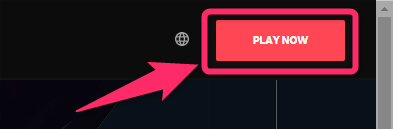
スポンサーリンク